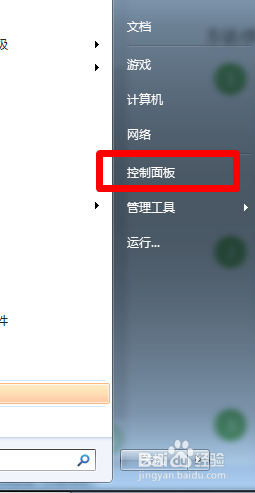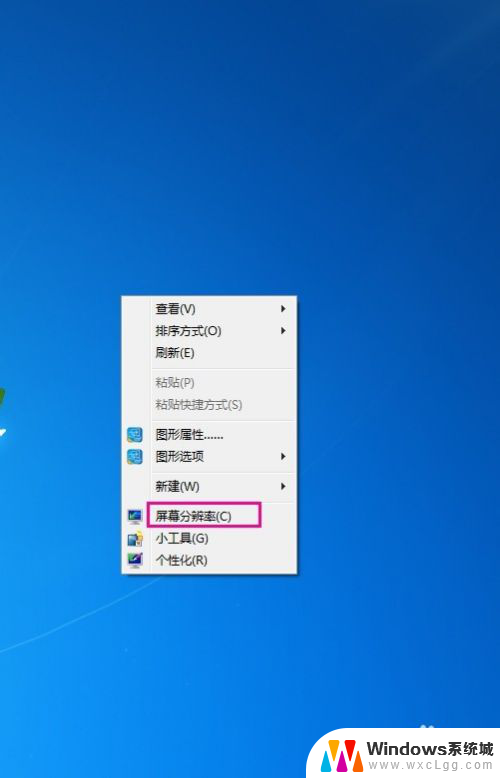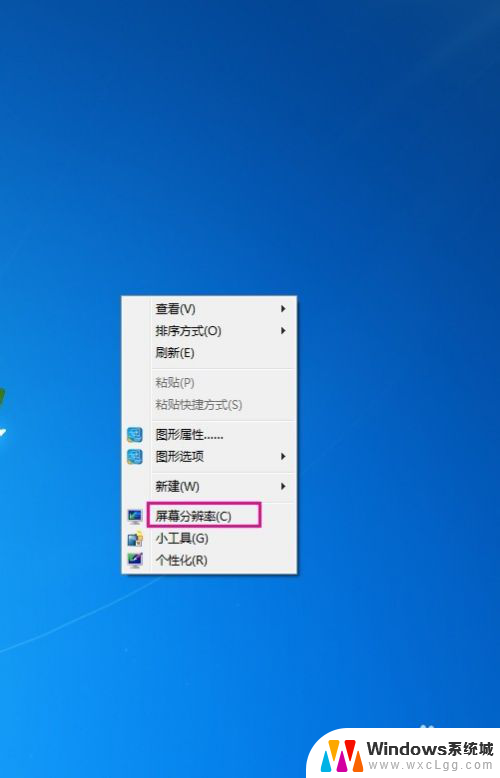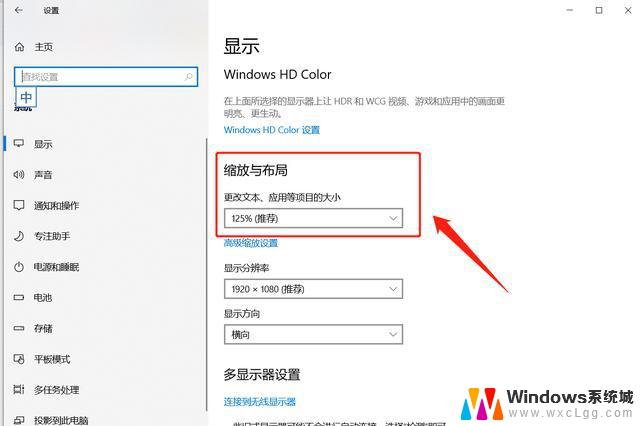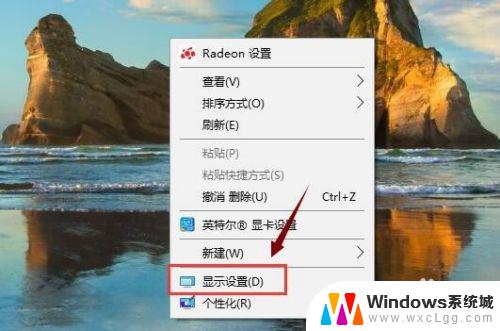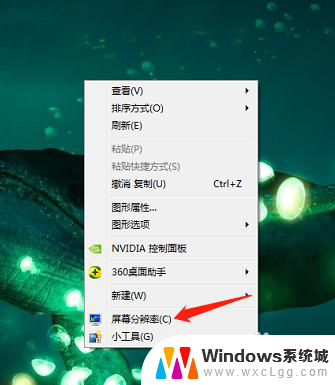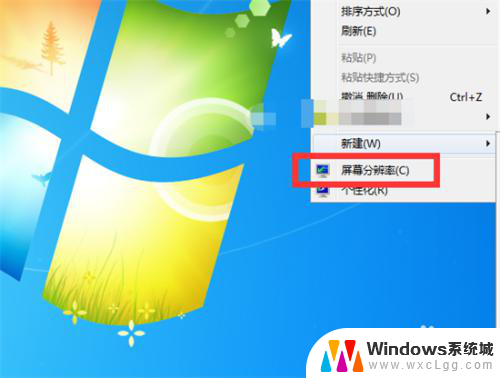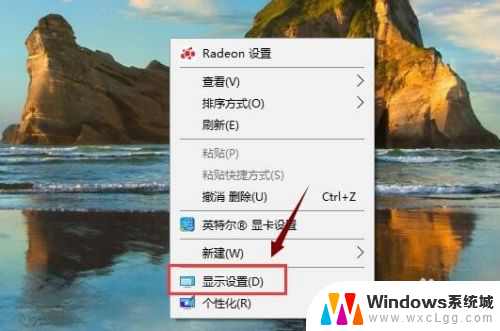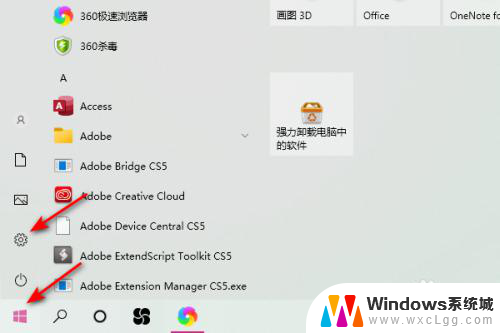电脑如何调分辨率 如何调整电脑屏幕分辨率至最佳设置
更新时间:2024-02-03 10:04:12作者:xtang
在现代社会中电脑已经成为我们生活中不可或缺的一部分,而在使用电脑的过程中,分辨率无疑是一个重要的因素。合适的分辨率设置可以提供清晰、舒适的图像显示效果,而不合适的设置则可能导致图像模糊、失真等问题。如何调整电脑屏幕分辨率至最佳设置呢?接下来我们将探讨一些简单的方法和技巧,帮助您轻松调整电脑分辨率,获得更好的视觉体验。
操作方法:
1.电脑的分辨率是非常有讲究的,好的分辨率清晰度很高,而且眼睛观察很舒服,设置电脑的分辨率首先要打开电脑的开始菜单--控制面板。
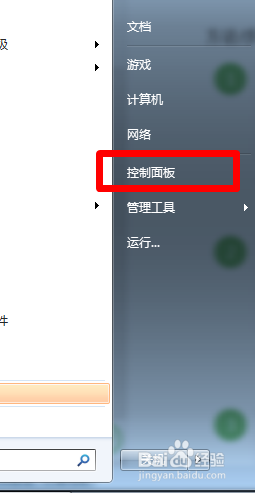
2.选择之后我们继续点击“外观和个性化”。单击即可。
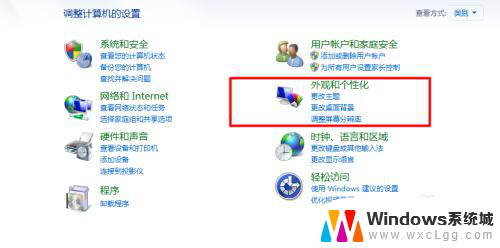
3.然后我们找到选项功能中的“调整分辨率”。
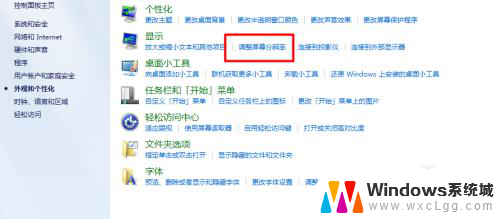
4.最后我们需要对自己的电脑进行识别和选择电脑分辨率,与此同时我们需要对电脑的分辨率检测。检测成功之后我们选择所需要的分辨率参数,点击确定就可以成功设置。
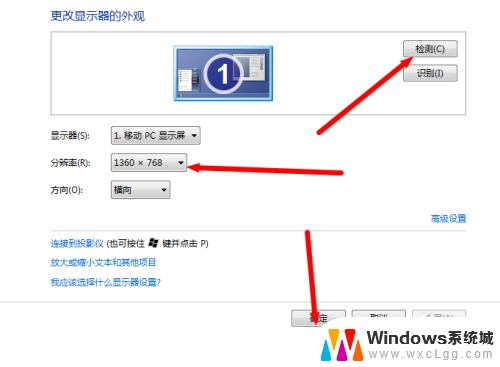
以上是如何调整电脑分辨率的全部内容,如果你也遇到了同样的情况,请参照我的方法来解决,希望对大家有所帮助。